Photoshop中如何填充自定义图案
1、寻找到素材图案,如下图
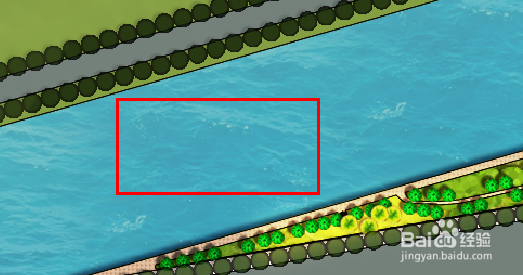
2、使用裁剪工具【C】进行裁剪
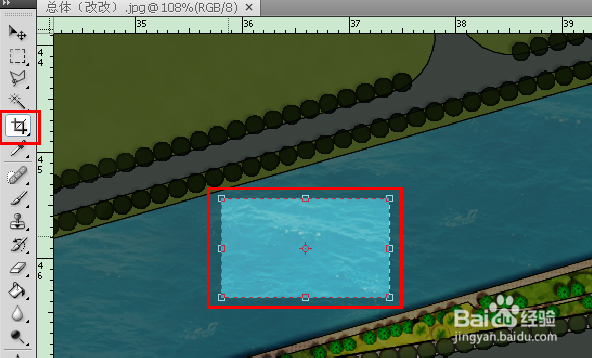
3、然后【ctrl+A】选取图片后,在菜单【编辑】--【自定义图案】

4、确认后,命名并保存
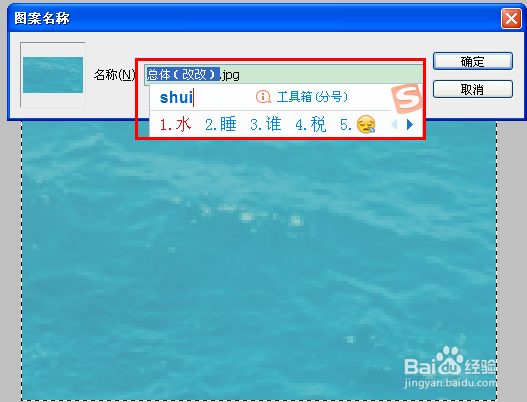
5、点击油漆桶标志,即填充【G】--属性选择图案--找到自定义的图案

6、然后对对象填充,效果如下

声明:本网站引用、摘录或转载内容仅供网站访问者交流或参考,不代表本站立场,如存在版权或非法内容,请联系站长删除,联系邮箱:site.kefu@qq.com。
阅读量:58
阅读量:120
阅读量:47
阅读量:175
阅读量:112